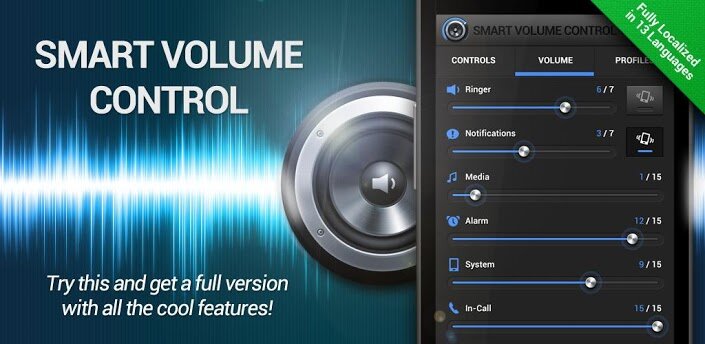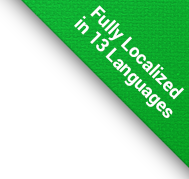Help Center » 应用程序设置
Back可以通过菜单按钮进入应用程序设置。设置包括多个种类:
- 一般
- 应用程序语言选项
- 颜色设置让您选择应用程序和插件的皮肤
- 该默认键在应用程序开启时自动显示
- 连接铃声和通知的音量。通过这个选项,您可以进入您设备中的声音设置,将铃声和通知的音量设置为相同。 有些新的设备不具备该选项, 因此铃声、通知和系统的音量总是相连的
- 开启/关闭充电时设为静音模式的功能
- 开启/关闭充电时激活Wifi的功能
- 飞行模式除外选项,故充电时不会启用该模式
- 小部件管理-当使用小部件管理功能,这个小部件可能不会总是立即是隐藏/显示,因为在其原始的设计的背景中,会有隐含的电子选单仍然开启。要更新这个选单,只要从小工具区下拉几次。
- 链接音量编程-允许你一并链接编程铃声及通知的音量。
- 通过MAC地址区分,允许你选择是否切换数据,比较Wi-Fi网络的MAC地址或网络名称(SSID)。
- 单位
- 速度单位选项(千米/小时、英里/小时)
- GPS地点半径距离单位(米、码)
- 24/12小时时间格式选项
- GPS资料
- 可以选择在GPS资料功能中设置GPS更新的频率。 时间间隔越长,越省电,但对您位置变更的反应将较慢
- 可以选择在GPS资料功能中 使用GPS寻找当前位置
- 可以选择在GPS资料功能中使用网络寻找当前位置。 该功能在某些情况下非常方便,例如当您身处连接了Wifi的大厦之中(若没有Wifi连接,定位可能非常不准确)。 只在没有GPS信号时使用
- 可以选择在通过网络寻找当前位置时自动使用Wifi。 开启该功能时,Wifi将自动开启一阵子, - 若连接成功,它能提供更为准确的定位
- 同一地点切换数据-假如数据要切换,当你输入有效的半径或根据重复地设定的频率,允许你选择一次完成。
- 日历资料
- 开启/关闭资料根据日历中的事件而切换,事件由资料中定义的标签而定
- 选择您希望将事件同步至资料的日历
- 将保存在您设备所选日历中的事件自动同步至资料的间隔
- 应用/禁用错过的的日历-由于设备关机丢失它的开始时应用文件功能。
-
回到数据使用*-允许你选择在行事历事项的结尾,要该应用程序如何作用,如果任何的数据已经切换,所有的事项是使用星号(*)时,不会回到有着”在”(@)的卷标
-
时间限制使用* – 允许你设定时间的间隔,在该应用程序在切换数据中所有有着星号(*)的事项会如何反应,这样会很有效率,尤其是在至少事项的开头或结尾是落在所设定的间隔之中。
- 静音模式识别
- 开启/关闭静音模式识别, 让您可以选择设置恢复音量的定时器
- 可以选择在耳机模式运行时恢复音量
- 可以选择在状态栏显示通知,显示恢复音量所用的时间
- 声音
- 手动调整音量时启用/关闭音量反馈
- 可以选择当资料因日程安排或GPS地点而切换时播放声音
- 可以选择即使新资料是静音或震动时仍播放声音
- 切换资料时播放声音音量
- 可以选择使用默认声音。当该功能关闭时, 可以选择其他声音
- 恢复音量的水平、静音模式检测中使用的音量、针对选定的联系人提高音量等特点
- 当来电未接通时应用/禁用铃音等级
- 通知
- 可以选择在状态栏显示当前状态通知。 通知包括关于所选资料、速度音量模式和耳机模式的通知。
- 可以选择拆分通知。开启该功能时, 您可以看到关于当前状态的详细信息
- 日程安排
- 可以选择在资料日程安排中区分单双周
- 可以选择在日程安排屏幕中设置每周的第一天
- 可以选择在设备开机后激活上一次错过的日程安排
- 应用/禁用丢失的计时器-由于设备关机丢失它的开始时应用文件功能。
- 应用/禁用计时器从---到-很可能来设置定时期的结束。
- 呼叫转移
- 开启/关闭该项功能
- 设置呼叫转移密码。完整的呼叫转移密码为**21*电话号码。 您可以在一开始就将21改为其他数字, 虽然默认设置应该在全世界的GSM网络中均能应用, 但请在您完全清醒的情况下更改该数字。 通常情况下,完整的呼叫转移功能取决于运营商。
- 在这你可以变换两种形式的开始到一种形势的开始,并且设置失活代码。
- 备份与恢复
- 可以选择在您每次退出应用程序时自动备份至内存卡。 备份文件将保存至 "Smart Volume Control Plus/backup/autobackup.svc"
- 可以选择手动备份。您可以选择内存卡备份或分享备份。 若选择内存卡备份,文件将根据当前日期命名,并保存至 "Smart Volume Control Plus/backup/"目录下。若您选择分享备份, 您可以通过Dropbox、Gmail等途径分享备份文件 (具体途径取决于您所安装的应用程序)。
- 可以选择手动备份数据。注意!当前数据将永久丢失。 我们建议先进行手动备份